Det populära överlevnadsskräck-videospelet The Forest, skapat och publicerat av Endnight Games, tar spelaren till en avlägsen och tätbevuxen halvö. Den här guiden visar hur du spelar spelet på Linux.
The Forest på Linux
The Forest kan spelas på Linux, men det kräver användning av Proton, en integrerad funktion i Linux-versionen av Steam. Innan vi går igenom spelets konfigurering, behöver vi visa hur Steam installeras på Linux.
Installera Steam
För att påbörja installationen av Steam på din Linux-dator, öppna en terminal. Du kan göra detta genom att trycka Ctrl + Alt + T eller söka efter ”Terminal” i applikationsmenyn.
När terminalen är öppen, följ installationsanvisningarna nedan, beroende på vilken Linux-distribution du använder.
Ubuntu
På Ubuntu installeras Steam-applikationen med hjälp av kommandot Apt:
sudo apt install steam
Debian
Användare av Debian Linux måste manuellt ladda ner Steam DEB-paketet. Detta görs med följande wget-kommando:
wget https://steamcdn-a.akamaihd.net/client/installer/steam.deb
När DEB-paketet har laddats ner, startar du installationen med kommandot dpkg:
sudo dpkg -i steam.deb
Efter installationen, rensa upp eventuella programberoenden med hjälp av kommandot apt-get:
sudo apt-get install -f
Arch Linux
På Arch Linux kan Steam installeras genom att använda Pacman-kommandot:
sudo pacman -S steam
Fedora/OpenSUSE
På både Fedora och OpenSUSE Linux kan Steam installeras via de traditionella programförråden. Dock fungerar Flatpak-applikationen ofta bättre, så det rekommenderas att installera Steam på detta sätt.
Flatpak
För att få Flatpak-versionen av Steam att fungera, måste du först konfigurera Flatpak runtime på din dator. Följ denna guide för att konfigurera Flatpak runtime.
Efter konfigureringen av Flatpak runtime, behöver du lägga till Flathub app store. Detta görs med kommandot nedan:
flatpak remote-add --if-not-exists flathub https://flathub.org/repo/flathub.flatpakrepo
Nu när Flathub app store är konfigurerad, kan installationen av Steam börja. Använd installationskommandot för flatpak för att installera den senaste versionen av Steam:
flatpak install flathub com.valvesoftware.Steam
Installera och spela The Forest på Linux
Nu när Steam är installerat, öppna programmet genom att söka efter det i applikationsmenyn. Logga in med dina användaruppgifter och följ stegen nedan för att få The Forest att fungera på Linux.
Steg 1: Öppna ”Steam”-menyn och klicka på ”Inställningar”. I inställningarna, markera både ”Aktivera Steam Play för titlar som stöds” och ”Aktivera Steam Play för alla andra titlar”. Klicka på ”OK” för att spara inställningarna.
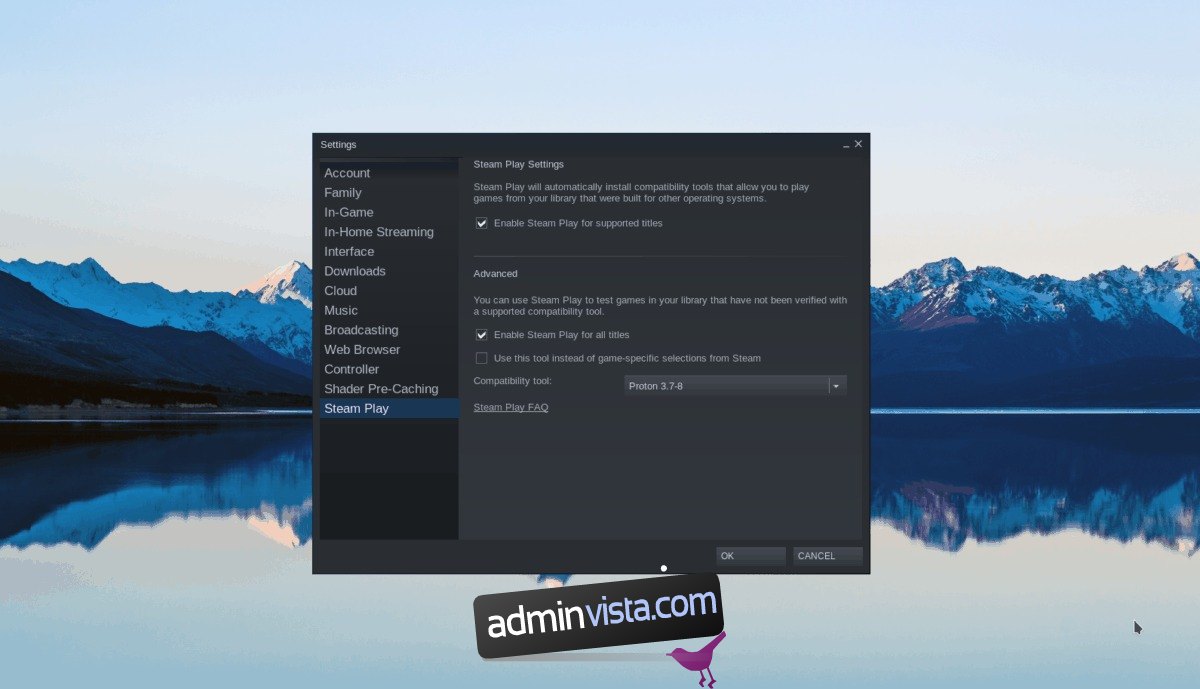
Steg 2: Klicka på ”STORE” i Steam för att komma till Steam Store. Använd sökfunktionen och sök efter ”The Forest”.
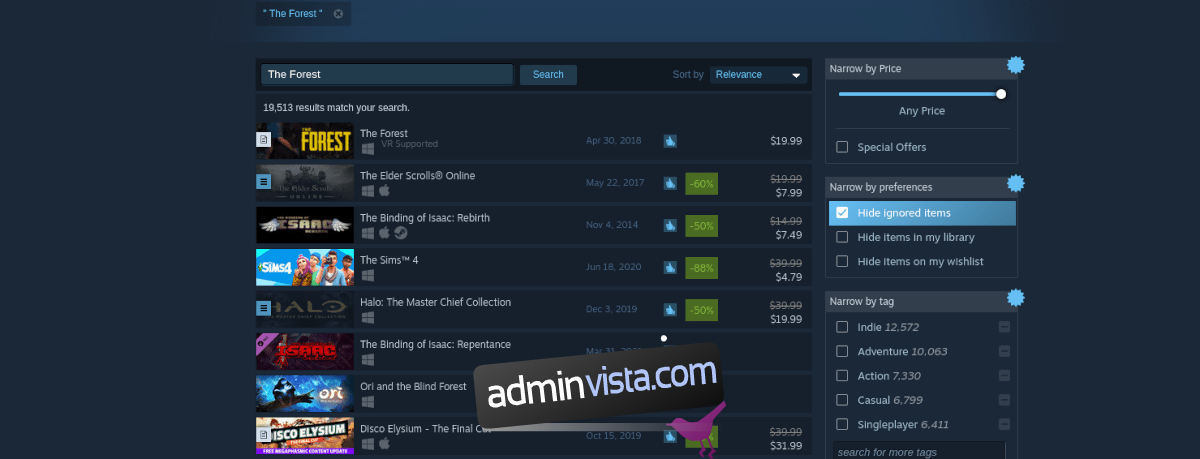
I sökresultaten, välj ”The Forest” för att komma till spelets butikssida. Där, köp spelet genom att klicka på den gröna ”Lägg till i kundvagn”-knappen.
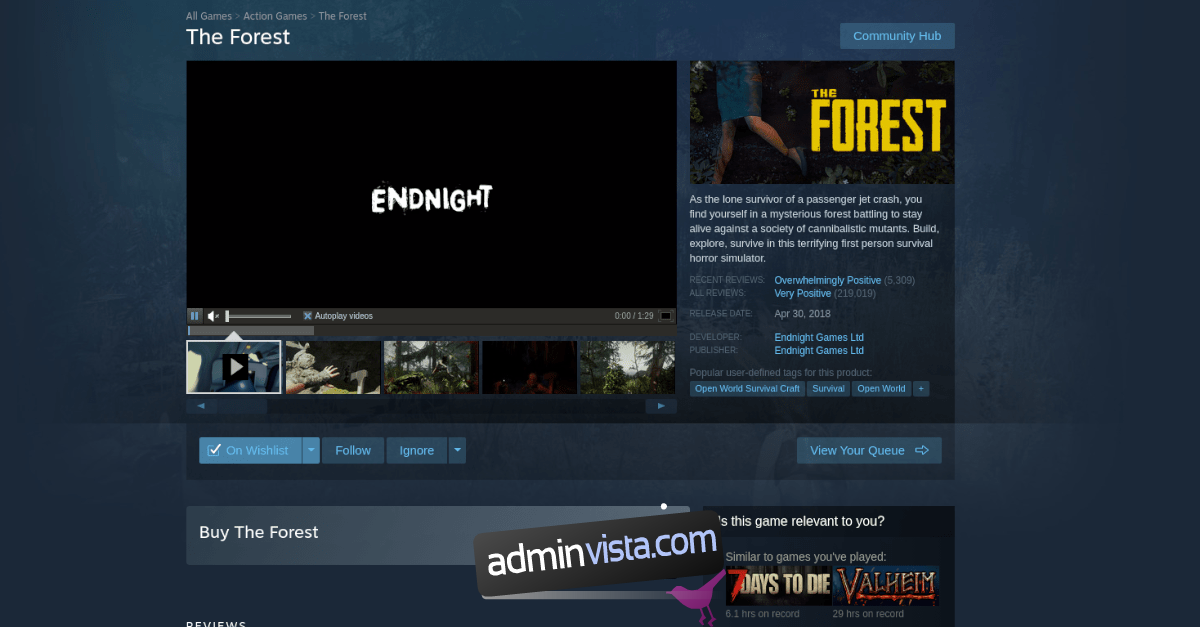
Steg 3: När du har köpt spelet, klicka på ”BIBLIOTEK” för att komma till ditt Steam-bibliotek. Välj ”The Forest” och klicka på den blå ”INSTALLERA”-knappen för att ladda ner och installera spelet.
Steg 4: Gå till Glorious Eggroll ProtonDB-sida. Följ installationsanvisningarna. Det kan inkludera installation av Wine, Winetricks etc. All information finns på sidan.
Steg 5: Efter att du har konfigurerat Glorious Eggroll, högerklicka på ”The Forest” i ditt bibliotek. Välj ”Egenskaper”.
I egenskapsfönstret, klicka på ”KOMPATIBILITET”. Ange sedan att spelet ska använda Proton Glorious Eggroll (aka Proton GE).
Steg 6: Klicka på den gröna ”SPELA”-knappen för att starta spelet. Steam kommer att försöka konfigurera spelet för Linux. Ha tålamod under konfigurationen. När det är klart ska du kunna spela!

Felsökning
The Forest fungerar generellt bra på Linux. Om du stöter på problem, kan du felsöka genom att kolla in Forest ProtonDB-sidan.